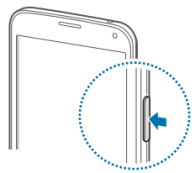Chức năng REGEXMATCH là một trong những tính năng bị đánh giá thấp nhất trong Google Trang tính. Hầu hết người dùng thường chọn không sử dụng e vì họ nghĩ rằng nó có khả năng quá phức tạp.
Sự hiện diện của các biểu thức chính quy trong công thức thường đáng sợ. Tuy nhiên, với một chút hướng dẫn, bạn có thể bắt đầu kết hợp tính năng này vào bảng tính của mình và tận hưởng những lợi ích của nó.
Trong hướng dẫn này, tôi sẽ hướng dẫn bạn cách sử dụng hàm REGEXMATCH trong Google Trang tính và hiển thị cho bạn một số ví dụ đơn giản để giúp bạn hiểu cách sử dụng nó trong công việc hàng ngày.
Chức năng REGEXMATCH làm gì?
Hàm REGEXMATCH thuộc bộ hàm REGEX trong Google Trang tính, cùng với các hàm như REGEXTRACT và REGEXREPLACE.
Công việc chính của nó là xác định xem một chuỗi văn bản có khớp với một biểu thức chính quy hay không.
Hàm trả về TRUE nếu văn bản khớp với mẫu biểu thức chính quy và FALSE nếu ngược lại.
Biểu thức chính quy (REGEX) là gì?
Biểu thức chính quy là một mẫu văn bản. Đây là một chuỗi các ký tự, bao gồm ký hiệu, chữ cái và số, được kết hợp thành một chuỗi tìm kiếm.
Một biểu thức chính quy thường được đặc trưng bởi một số ký tự đặc biệt nhất định, còn được gọi là “siêu ký tự”.
Siêu ký tự được thiết kế để đại diện cho một ký tự hoặc một chuỗi ký tự hoặc một trong các ký tự trong một tập hợp.
Dưới đây là một số siêu ký tự mà hàm REGEXMATCH hỗ trợ:
Một biểu thức chính quy có chứa sự kết hợp của các siêu ký tự này cùng với các ký tự chữ và số và / hoặc các ký tự đặc biệt khác có thể giúp bạn tìm thấy các ký tự, chuỗi hoặc mẫu cụ thể trong một chuỗi văn bản.
Ví dụ: biểu thức chính quy “^ gr (a | e) y $” khớp với các chuỗi bắt đầu bằng “gr” theo sau là “a” hoặc “e” và kết thúc bằng chữ cái “y”.
Cú pháp hàm REGEXMATCH
Cú pháp của hàm REGEXMATCH như sau:
REGEXMATCH (text; reg_exp)
Đây,
- văn bản là chuỗi hoặc giá trị được kiểm tra so với biểu thức chính quy.
- reg_exp là biểu thức chính quy mà văn bản được so sánh với.
Sử dụng hàm REGEXMATCH (ví dụ)
Hàm REGEXMATCH có thể khá hữu ích khi bạn muốn tìm sự hiện diện của một chuỗi hoặc mẫu tìm kiếm nhất định trong nội dung của một ô.
Dưới đây là một số ứng dụng hữu ích của chức năng REGEXMATCH:
- Bạn có thể sử dụng nó để xác định các ô trong phạm vi có chứa một chữ cái, từ hoặc cụm từ cụ thể.
- Bạn có thể sử dụng nó để xác định các ô bắt đầu hoặc kết thúc bằng một ký tự hoặc nhóm ký tự cụ thể.
- Bạn có thể sử dụng nó để tìm một chuỗi khớp chính xác.
- Bạn có thể sử dụng nó để xem qua danh sách các bài đăng trên mạng xã hội để xác định các bài đăng có chứa thẻ bắt đầu bằng #.
- Bạn có thể sử dụng nó để tìm kiếm hoặc xác thực địa chỉ email, số thẻ tín dụng, ID, v.v. hoặc ở bất kỳ định dạng nào khác.
Có nhiều cách khác để sử dụng chức năng REGEXMATCH. Khi bạn đã quen với REGEXMATCH và các biểu thức chính quy, bạn sẽ thấy rằng các khả năng là vô tận.
Hãy xem cách REGEXMATCH có thể được sử dụng trong mỗi ứng dụng trên.
Sử dụng hàm REGEXMATCH để xác định các ô chứa một chữ cái, từ hoặc cụm từ
Trước tiên, hãy xem cách bạn có thể sử dụng REGEXMATCH để xác định xem một ô có chứa một chữ cái, từ hoặc cụm từ cụ thể hay không.
Nếu bạn muốn biết liệu ô A1 có chứa từ “tốt” hay không, hãy sử dụng hàm REGEXMATCH như sau:
= REGEXMATCH (A1; “tốt”)
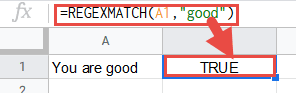 Nếu bạn muốn biết liệu ô A1 có chứa bất kỳ từ nào trong số các từ “tốt”, “tuyệt vời” hoặc “tuyệt vời” hay không, điều đó cũng dễ dàng.
Nếu bạn muốn biết liệu ô A1 có chứa bất kỳ từ nào trong số các từ “tốt”, “tuyệt vời” hoặc “tuyệt vời” hay không, điều đó cũng dễ dàng.
Chúng tôi biết rằng siêu ký tự ‘|’ là một hoạt động “Hoặc”. Vì vậy, bạn cần sử dụng REGEXMATCH với regex như sau:
= REGEXMATCH (A1, “tốt | tuyệt vời | tuyệt vời”)
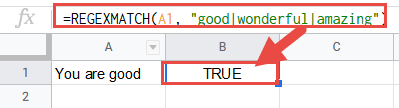 Nếu bạn muốn biết liệu ô A1 có chứa các số từ 0 đến 9 hay không, bạn sẽ cần sử dụng dấu ngoặc vuông như hình: = REGEXMATCH (A1; “[0-9]»)
Nếu bạn muốn biết liệu ô A1 có chứa các số từ 0 đến 9 hay không, bạn sẽ cần sử dụng dấu ngoặc vuông như hình: = REGEXMATCH (A1; “[0-9]»)
Trong ví dụ dưới đây, nó trả về FALSE và không có số nào trong ô A1.
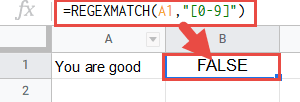 Trong ví dụ dưới đây, nó trả về TRUE vì có một số trong ô A1.
Trong ví dụ dưới đây, nó trả về TRUE vì có một số trong ô A1.
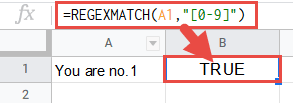
Sử dụng hàm REGEXMATCH để xác định các ô bắt đầu hoặc kết thúc bằng văn bản cụ thể
Nếu bạn muốn biết liệu ô A1 bắt đầu bằng từ “bạn” hay “bạn”, thì bạn cần sử dụng ký tự siêu “^” (vì nó đại diện cho đầu dòng) cùng với “|” siêu ký tự.
Vì vậy, bạn sẽ cần sử dụng chức năng sau:
= REGEXMATCH (A1; «^ bạn | Bạn»)
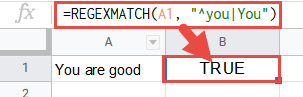
Nếu bạn muốn biết liệu ô A1 kết thúc bằng “bạn” hay “Bạn”, thì bạn cần sử dụng ký tự siêu “$” (vì nó đại diện cho phần cuối của một dòng) cùng với “|” siêu ký tự.
Vì vậy, bạn sẽ cần sử dụng chức năng sau:
= REGEXMATCH (A1; «bạn | Bạn $»)
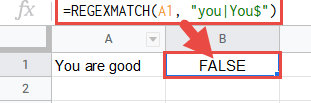 Nếu bạn muốn biết liệu ô A1 có bắt đầu bằng “bạn” và kết thúc bằng “well” hay không, bạn cần sử dụng kết hợp các siêu ký tự “^” và “$”:
Nếu bạn muốn biết liệu ô A1 có bắt đầu bằng “bạn” và kết thúc bằng “well” hay không, bạn cần sử dụng kết hợp các siêu ký tự “^” và “$”:
= REGEXMATCH (A1; “^ Bạn [a-zA-Z] + tốt $ “)
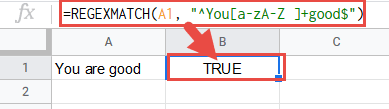
Ở đây chúng tôi đã thêm “[a-zA-Z] + “ở giữa để đại diện cho bất kỳ số lượng bảng chữ cái nào, cả chữ thường và chữ hoa, giữa các từ” Bạn “và” tuyệt vời “.
Lưu ý rằng cũng có một khoảng trắng sau chữ “Z” vì chúng ta cũng muốn có khoảng trắng trong dãy.
Dấu “+” đại diện cho bất kỳ số lượng chữ cái và / hoặc dấu cách nào.
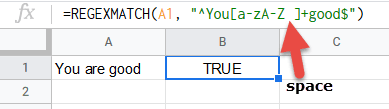
Sử dụng hàm REGEXMATCH để tìm một kết hợp chuỗi chính xác
Giả sử bạn muốn biết nội dung của ô A1 có khớp chính xác với chuỗi “bạn” hay không.
Để làm điều này, tất cả những gì bạn phải làm là sử dụng hàm REGEXMATCH như sau:
= REGEXMATCH (A1; «^ bạn $»)
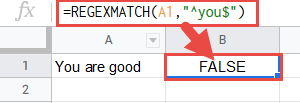 Kết quả hiển thị ở trên là FALSE vì ô A1 chứa từ “bạn” chứ không chỉ chứa từ “bạn”.
Kết quả hiển thị ở trên là FALSE vì ô A1 chứa từ “bạn” chứ không chỉ chứa từ “bạn”.
Sử dụng chức năng REGEXMATCH để xác định thẻ bắt đầu bằng # trong số các bài đăng trên mạng xã hội
Giả sử bạn có một tập hợp các bài đăng trên mạng xã hội trong các ô khác nhau của một cột và bạn chỉ muốn xác định những bài đăng có thẻ bắt đầu bằng #.
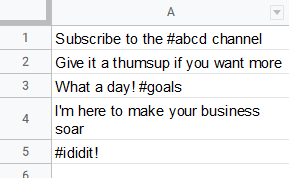 Để làm điều này, bạn sẽ cần xác định xem mỗi ô có một ký tự “#” hay không. Vì vậy, bạn có thể làm theo các bước sau:
Để làm điều này, bạn sẽ cần xác định xem mỗi ô có một ký tự “#” hay không. Vì vậy, bạn có thể làm theo các bước sau:
- Chọn ô mà bạn muốn kết quả là TRUE / FALSE (B1 trong ví dụ của chúng tôi)
- Nhập công thức: = REGEXMATCH (A1; ”#”). Đừng quên đặt biểu thức chính quy trong dấu ngoặc kép.
- Bấm phím quay lại.
- Bây giờ bạn sẽ thấy giá trị TRUE hoặc FALSE cho biết liệu chuỗi trong A1 có thẻ bắt đầu bằng # hay không.
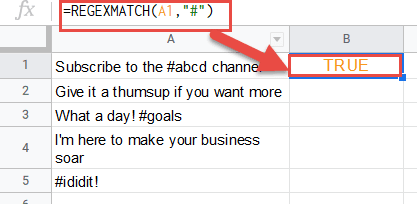
- Bấm đúp vào chốt điền B1.
- Bây giờ bạn sẽ thấy kết quả cho tất cả các ô trong cột.
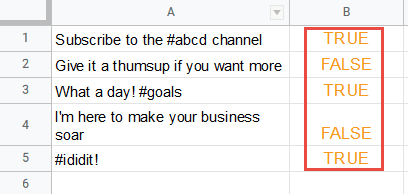
Sử dụng hàm REGEXMATCH để đối sánh các địa chỉ email trong một phạm vi
Hãy xem xét một ví dụ cuối cùng về mức độ mạnh mẽ của hàm REGEXMATCH.
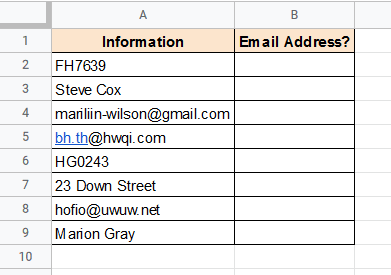 Giả sử bạn muốn tìm tất cả các ô trong một phạm vi (được hiển thị trong hình trên) có chứa địa chỉ email.
Giả sử bạn muốn tìm tất cả các ô trong một phạm vi (được hiển thị trong hình trên) có chứa địa chỉ email.
Để thực hiện việc này, trước tiên chúng ta cần soạn một biểu thức chính quy cho mẫu địa chỉ email.
Chúng tôi biết điều này:
- Mọi địa chỉ email đều bắt đầu bằng một dòng chứa các chữ cái, số và toán tử dấu chấm. dấu gạch ngang và / hoặc dấu gạch dưới.
- Sau đó ký tự “@” phải theo sau.
- Nó phải được theo sau bởi một dòng khác chứa các chữ cái và / hoặc số.
- Sau đó đặt dấu chấm (.)
- Địa chỉ email phải kết thúc bằng một chuỗi chỉ chứa các chữ cái.
Đối với các quy tắc trên, chúng ta có thể tạo biểu thức chính quy như sau:
- Mọi địa chỉ email đều bắt đầu bằng một dòng chứa các chữ cái, số, toán tử dấu chấm, dấu gạch ngang và / hoặc dấu gạch dưới. Vì vậy, một biểu thức chính quy có thể bắt đầu bằng: ^ [a-zA-Z0-9.-_] +.
- Sau đó ký tự “@” phải theo sau. Bây giờ biểu thức có thể được thay đổi thành ^ [a-zA-Z0-9.-_] + @
- Nó phải được theo sau bởi một dòng khác chứa các chữ cái và / hoặc số. Bây giờ biểu thức có thể được thay đổi thành ^ [a-zA-Z0-9.-_] + @ [A-zA-Z0-9] +
- Tiếp theo là dấu chấm (.). Vì toán tử dấu chấm có thể bị nhầm với siêu ký tự dấu chấm, chúng tôi sử dụng “” siêu ký tự để thoát khỏi nó. Bây giờ biểu thức có thể được thay đổi thành: ^ [a-zA-Z0-9.-_] + @ [A-zA-Z0-9] +.
- Địa chỉ email phải kết thúc bằng một chuỗi chỉ chứa các chữ cái. Bây giờ biểu thức có thể được thay đổi thành: ^ [a-zA-Z0-9.-_] + @ [A-zA-Z0-9] +. [A-zA-Z] + $
Lưu ý: az đại diện cho bất kỳ ký tự viết thường nào và AZ đại diện cho bất kỳ ký tự viết hoa nào. 0-9 đại diện cho bất kỳ ký tự số nào từ 0 đến 9. Siêu ký tự cộng (+) cho biết rằng có thể có một hoặc nhiều lần xuất hiện của các ký tự được đề cập trong dấu ngoặc vuông [].
Vì vậy, regex cuối cùng của chúng ta có thể là:
^ [a-zA-Z0-9.-_] + @ [a-zA-Z0-9] +. [a-zA-Z] + $
Nó không hoàn hảo và hoàn toàn đáng tin cậy, nhưng vì đơn giản, chúng ta hãy tiếp tục. Nó sẽ hoạt động với dữ liệu mẫu của chúng tôi.
Bây giờ hãy áp dụng điều này cho tập dữ liệu của chúng tôi. Làm theo các bước sau:
- Chọn ô mà bạn muốn kết quả là TRUE / FALSE (B2 trong ví dụ của chúng tôi)
- Nhập công thức: = REGEXMATCH (A2, ”^ [a-zA-Z0-9.-_] + @ [A-zA-Z0-9] +. [A-zA-Z] + $ ”). Đừng quên đặt biểu thức chính quy trong dấu ngoặc kép.
- Bấm phím quay lại.
- Bây giờ bạn sẽ thấy giá trị TRUE hoặc FALSE cho biết chuỗi trong A2 có phải là địa chỉ email hay không.
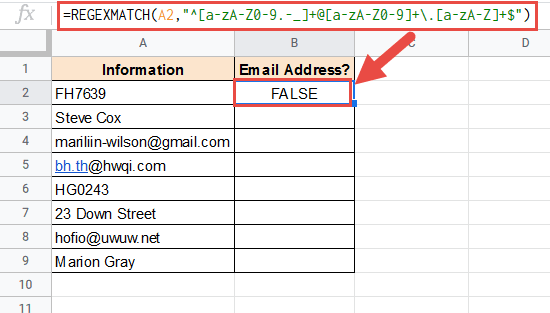
- Bấm đúp vào chốt điền B2.
- Bây giờ bạn sẽ thấy kết quả cho tất cả các ô trong cột.
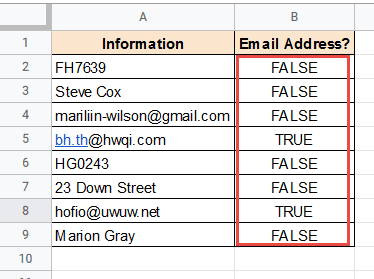
Bây giờ bạn có thể thấy rõ ô nào chứa địa chỉ email.
Sau đó, bạn có thể sử dụng bộ lọc để chỉ hiển thị các ô có chứa địa chỉ email, nếu muốn.
Đây là một số ví dụ đơn giản về cách hàm REGEXMATCH có thể tiết kiệm thời gian và nâng cao hiệu quả.
Những điều cần nhớ
Dưới đây là một số điểm quan trọng cần nhớ khi sử dụng chức năng REGEXMATCH.
- Tính năng này chỉ hoạt động với kiểu nhập văn bản. Không hoạt động với số
- Nếu bạn muốn sử dụng số làm đầu vào (chẳng hạn như số điện thoại), trước tiên bạn phải chuyển chúng thành văn bản bằng chức năng TEXT.
- Hàm REGEXMATCH phân biệt chữ hoa chữ thường. Do đó, bạn sẽ cần chỉ định trường hợp chính xác bên trong biểu thức chính quy hoặc chuyển đổi toàn bộ chuỗi đầu vào thành chữ hoa hoặc chữ thường bằng cách sử dụng hàm UPPER hoặc LOWER.
Chức năng REGEXMATCH có thể có nhiều ứng dụng nếu bạn học cách sử dụng nó một cách hiệu quả.
Kiến thức tốt về cụm từ thông dụng sẽ hữu ích và cách tốt nhất để nắm vững nó là thông qua thực hành.
Hãy thử với các cụm từ thông dụng khác nhau và xem bạn nhận được kết quả nào.
Bạn sẽ ngạc nhiên về mức độ hữu ích của hàm REGEXMATCH khi bạn bắt đầu sử dụng nó cho dữ liệu bảng tính hàng ngày.
Hy vọng bạn thấy hướng dẫn này hữu ích!